애플 맥(MacOS)에서 화면 캡처 사용하기(스크린샷 단축키)
- 아이폰
- 2023. 8. 19.
반응형
애플 맥(MacOS)에서 화면 캡처 사용하기(스크린샷 단축키)
맥프로(MacPro), 아이맥(iMac), 맥북(MacBook), 맥미니(Mac Mini)
https://support.apple.com/ko-kr/guide/mac-help/mh26782/mac
스크린샷 도구 표시
Shift + Command + 5
1)단축키 Shift + Command + 5 를 입력하여 스크린샷 도구를 표시합니다. 스크린샷 도구에서 동작을 선택하여 화면을 캡처할수있습니다.

스크린샷 도구에서 사용할수있는 동작을 확인할수있습니다.
https://support.apple.com/ko-kr/guide/mac-help/mh26782/mac

전체 화면 캡처
Shift + Command + 3
2)전체 화면 캡처를 사용하려면 단축키 Shift + Command + 3를 입력합니다. 스크린샷 이미지 파일은 png 형식으로 저장되며 데스크탑의 우측 상단에서 확인할수있습니다(파일 이름 기본형식인 스크린샷 날짜 시간을 사용합니다 )



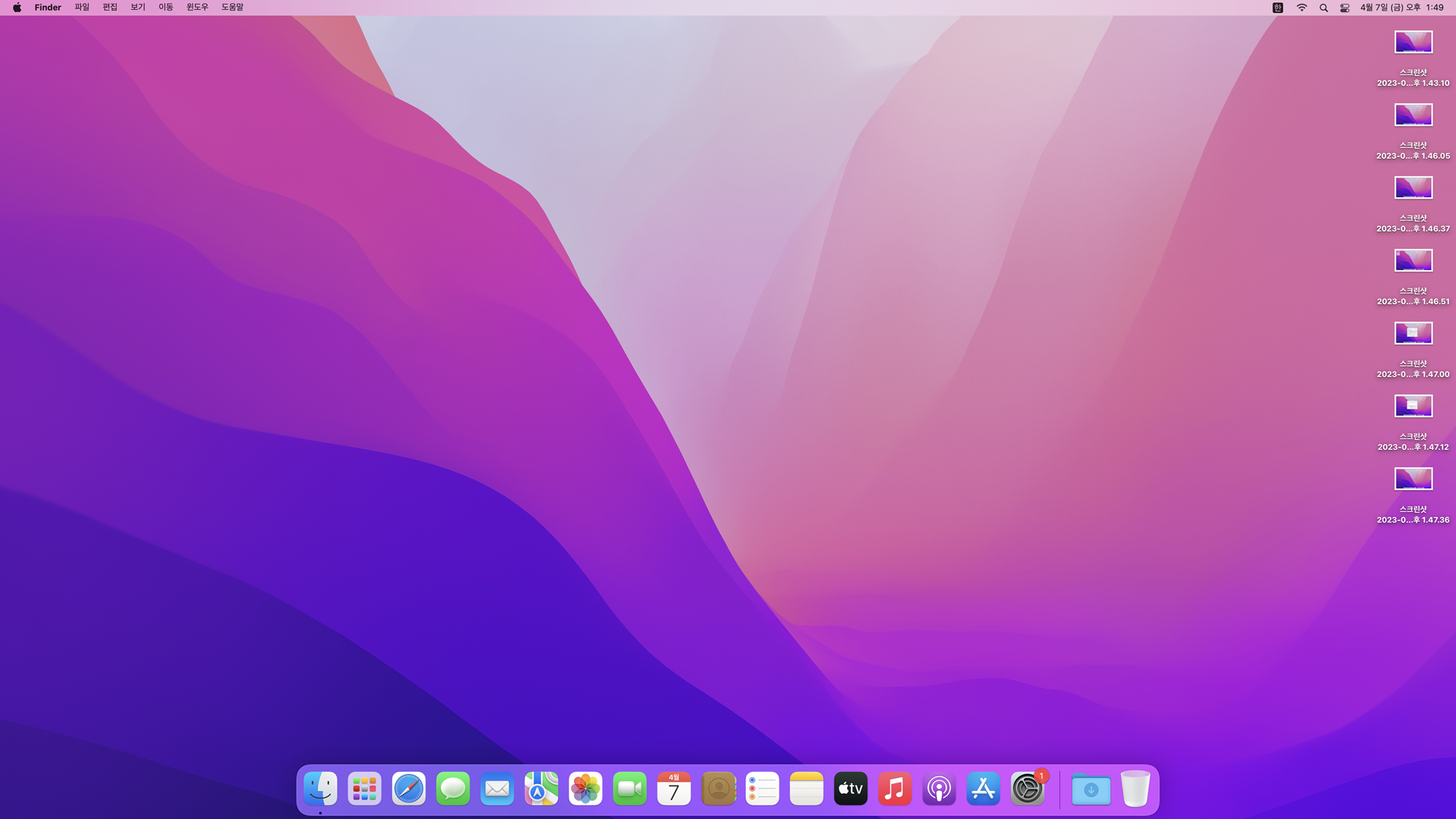

화면 일부 영역 캡처
Shift + Command + 4
화면 일부 영역 캡처를 사용하려면 단축키 shift + command + 4 를 입력하고 캡처할 영역을 선택합니다.
반응형
'아이폰' 카테고리의 다른 글
| 아이폰 메모 백업하기(아이클라우드 홈페이지에서 메모를 텍스트 파일로 저장하는 방법) (0) | 2024.06.24 |
|---|---|
| 애플 맥(MacOS) 새로운 OS 업그레이드하기(소프트웨어 업데이트) (0) | 2023.09.27 |
| 애플 맥(MacOS)에서 폴더 생성하고 파일 복사 및 붙여넣기 (0) | 2023.08.01 |
| 애플 맥(MacOS)에서 네트워크상의 컴퓨터 및 서버에 연결하기(공유 폴더 접속) (0) | 2023.08.01 |
| 애플 맥(MacOS)에서 에너지 절약 비활성화(디스플레이 자동 꺼짐 비활성화, 맥 잠자기 비활성화) (0) | 2023.08.01 |